トレントの素晴らしい点は、自由に一時停止して再開してください。これにより、オフピーク時にダウンロードできますが、残念ながら、すべてのダウンロードに対して同じことを行うことはできません。代わりに、オフピーク時にダウンロードを開始する必要があります。 スケジューラをダウンロード あなたがスケジュールできるFirefoxのアドオンですいくつかの異なるダウンロードを選択した異なる時間に開始し、指定した時間に自動的に一時停止します。ダウンロード元のサーバーがダウンロードの再開をサポートしていない場合、このアドオンはインターネット接続に失敗した場合に備えてあなたを救いませんが、適切なタイミングでダウンロードを開始しなくてもダウンロードを開始できます。 。
Download Schedulerは「Schedule Link As…」を追加します右クリックのコンテキストメニューのオプション。ダウンロードをスケジュールするには、ダウンロードリンクまたはボタンを右クリックして、コンテキストメニューからスケジュールオプションを選択します。アドオンは、ファイルを保存する場所と、ダウンロードを開始する名前を尋ねます。

ダウンロードを開始する時間を設定するには、次の場所に移動しますアドオンマネージャーを開き、ダウンロードスケジューラのオプションを開きます。 [開始時間]フィールドで、ダウンロードをスケジュールする時間を選択します。これは、すでにスケジュールされているすべてのダウンロードに適用されます。時間を変更して別のダウンロードをスケジュールすると、新しい時間に開始されますが、以前にスケジュールされたダウンロードはすべて、設定された時間に開始されます。 [一時停止時間]フィールドでは、すべてのダウンロードを一時停止する時間を選択できます。これは、特にISPがそれらの時間帯にデータ制限を実施している場合は特に、ピーク時にダウンロードを続行しないようにするのに役立ちます。残念ながら、手動で再開するオプションはありませんが、ダウンロードは再び開始時刻になると自動的に再開されます。
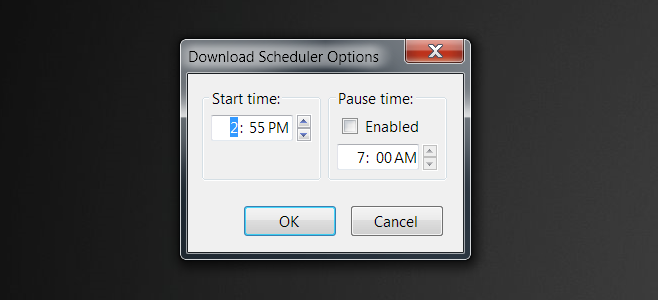
ダウンロードスケジューラは想定どおりに機能しますが、縁が荒れています。 Firefoxユーザーが特に不快に感じるのは、これらのダウンロードがFirefoxダウンロードマネージャーを経由しないことです。ダウンロードをスケジュールすると、名前とファイルアイコンがそのタイプに一致するゼロKBファイルがデスクトップに表示されます。ダウンロードが完了すると、ファイルは実際のサイズで表示されますが、ダウンロードの進行状況を実際に追跡することはできず、ブラウザーを閉じない限り、ダウンロードをキャンセルする方法もないようです。これは、ダウンロードを選択的にキャンセルできないことも意味します。タスクバーアイコンは合計ダウンロードの進行状況を表示するため、ここでも、個別の概要ではなく、集計の概要が表示されます。デベロッパーがダウンロードマネージャーを介してダウンロードをルーティングした場合、これは解決される可能性があります。
Firefoxのダウンロードスケジューラをインストールする
[経由 ガック]













コメント